Phương pháp sửa nhanh các lỗi ổ cứng trên MacBook
MacBook từ lâu vẫn luôn nổi tiếng là những thiết bị vô cùng bền bỉ với phần cứng tốt và phần mềm macOS tối ưu tuyệt vời. Tuy nhiên trong trường hợp bạn gặp phải trường hợp ổ cứng phát sinh một số sự cố như: Nhiều ứng dụng bị thoát đột ngột, tệp bị hỏng, thiết bị cắm ngoài không hoạt động hay thậm chí máy không khởi động lên,… Bạn có thể sử dụng chức năng “Chữa nhanh” (First Aid) trên Disk Utility để kiểm tra và khắc phục một số lỗi trên.
Dưới đây sẽ là hướng dẫn cụ thể cho các bạn chưa biết sử dụng tính năng này trên MacBook.
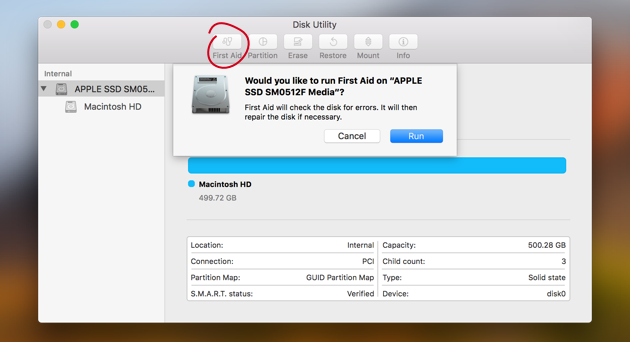 |
(LƯU Ý: Việc xoá ổ đĩa hay xoá các phân vùng thì dữ liệu sẽ bị xoá hoàn toàn và không thể khôi phục lại. Vì vậy hãy sao lưu những File quan trọng của bạn trước khi thực hiện xoá ổ đĩa nhé, bạn có thể tham khảo cách sao lưu qua Time Machine trên macOS)
• Đầu tiên hãy truy cập vào Chế độ phục hồi (Recovery Mode) trên macOS rồi chọn Tiện ích Ổ đĩa (Disk Utility)
• Nếu ổ đĩa bạn cần sửa không phải là ổ đĩa khởi động máy thì bạn không cần phải truy cập Recovery Mode, chỉ cần truy cập trực tiếp Disk Utility có trong mục Tiện ích ở phần Ứng dụng là được (Có thể tìm kiếm nhanh trên Spotlight)
👉 Để truy cập Recovery Mode, khởi động lại máy của bạn rồi ngay lập tức giữ tổ hợp phím Command + R, giữ đến khi xuất hiện logo quả táo hoặc hình cầu xoay. Bạn có thể được yêu cầu cung cấp mật khẩu quản trị viên, sau khi bạn nhập mật khẩu thì cửa sổ tiện ích sẽ xuất hiện)
 |
• Định vị đĩa cần sửa trong Disk Utility, chọn View > Show All Devices (hiển thị tất cả thiết bị). Thanh bên cạnh lúc này sẽ hiển thị các ổ đĩa trên máy cùng tất cả các phân vùng trên ổ và tất nhiên cả khối lượng dữ liệu đang lưu trữ trên từng ổ.
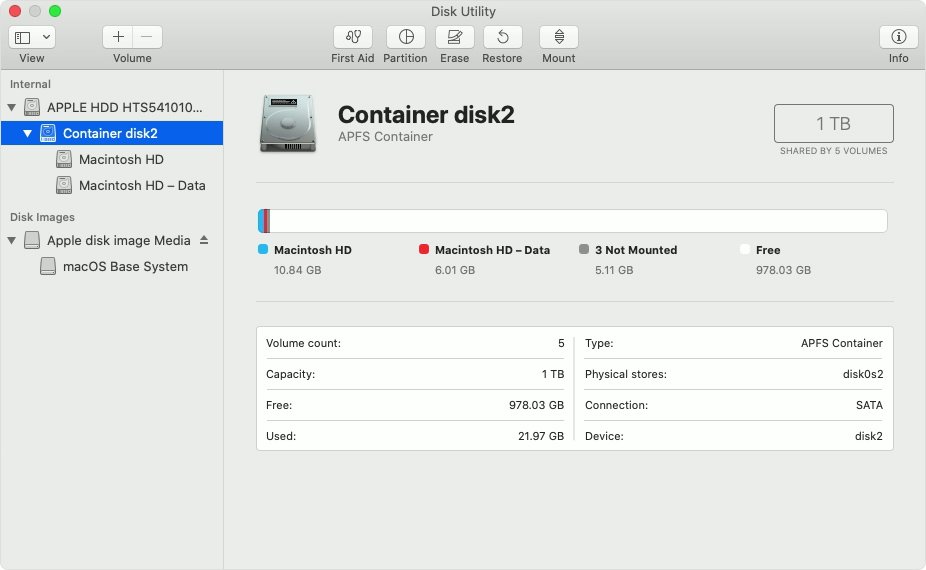 |
(Ví dụ: Ổ cứng khởi động Apple HDD có một bộ chứa Container disk và hai phân vùng Macintosh HD và Macintosh HD – Data)
• Bắt đầu kiểm tra và sửa chữa từ các phân vùng, bộ chứa và cuối cùng cả ổ đĩa. Với mỗi ổ đĩa mà bạn chuẩn bị sửa, hãy bắt đầu bằng phân vùng cuối cùng. Nhấp vào phân vùng sau đó chọn First Aid (Biểu tượng ống nghe y tế) ở góc trên cùng chính giữa.
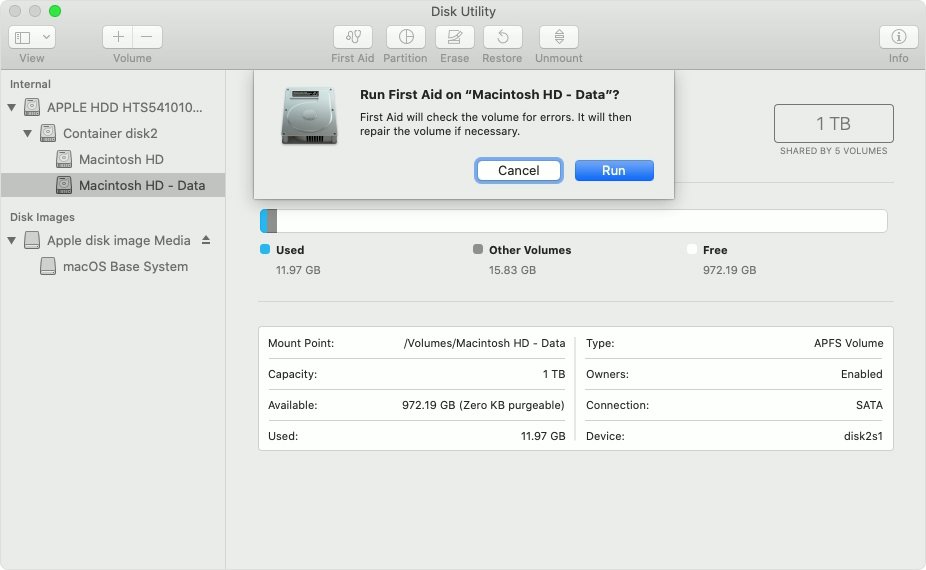 |
Tiếp tục nhấn Run để bắt đầu kiểm tra phân vùng được chọn nhằm tìm kiếm lỗi. Sau khi Disk Utility đã hoàn thành kiểm tra, hãy chọn phân vùng kế tiếp ở phía trên rồi tiếp tục chạy First Aid. Cứ tiếp tục kiểm tra hết các phân vùng, rồi tiếp đến kiểm tra bộ chứa, rồi cuối cùng kiểm tra toàn bộ ổ đĩa.
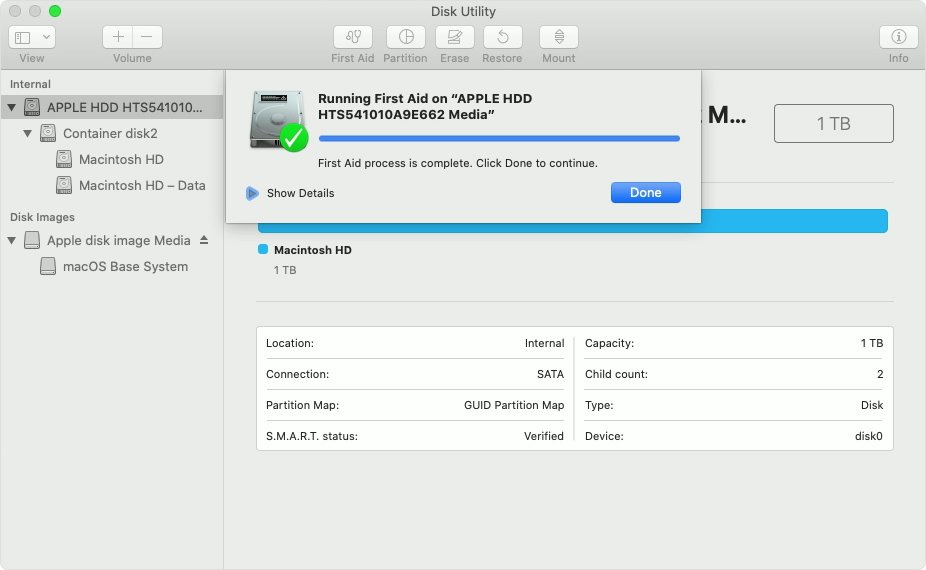 |
Lưu ý:
> Nếu nút Run không hiện, bạn có thể nhấp chuột vào nút Repair Disk.
> Nếu các nút trên bị làm mờ và không cho phép bạn ấn, hãy bỏ qua phân vùng này và tiếp tục làm phân vùng khác.
> Nếu bạn được hỏi mật khẩu mở khoá đĩa thì hãy cung cấp mật khẩu quản trị của bạn.
• Trong trường hợp First Aid phát hiện lỗi không thể sửa được, bạn có thể sử dụng Disk Utility để xoá (format) toàn bộ phân vùng, hay ổ đĩa đó. Bạn có thể tham khảo cách xoá ổ đĩa trên MacBook. (Hãy nhớ lưu trữ dữ liệu trước khi xoá nhé)
• Nếu bạn không thấy ổ đĩa, cũng như các thành phần của ổ xuất xuất hiện trong Disk Utility hãy tắt (shut down) thiết bị của bạn rồi tháo hết tất cả các thiết bị ngoại lai trên máy (còn nếu bạn muốn sửa chữa một ổ cứng cắm ngoài thì hãy đảm bảo ổ cứng được cắm trực tiếp vào thiết bị). Sau khi khởi động lại máy mà ổ đĩa vẫn không xuất hiện trên thiết bị, thì có thể ổ của bạn đang cần bảo trì. Bạn có thể đem máy qua trung tâm hỗ trợ sửa chữa MacBook của MacOne để được hỗ trợ.
Trên đây là hướng dẫn sơ cứu nhanh cho ổ đĩa trên MacBook qua Disk Utility trong trường hợp gặp lỗi, chúc các bạn thành công. Nếu bạn đang muốn tìm mua cho mình một chiếc MacBook thì hãy đến ngay MacOne để có cho mình những chiếc máy chất lượng với mức giá vô cùng ưu đãi.
Miễn phí giao hàng nội thành
Miễn phí đổi trong 10 ngày
Cam kết hàng chính hãng 100%
Tiền mặt, quẹt thẻ, chuyển khoản







